注意:此解决方法只用于解决软件成功运行但课程读取失败的情况。
分类: 常见问题
一般情况智乐鼓爵士鼓系统点击“设置”-“默认”-“应用”可恢复默认MIDI信号的识别设定。如果设定失败(鼓盘上一直没有绿色勾勾),可进行手动设置。
失败画面:

将此文件解压缩后,将setting.xml放入智乐鼓软件根目录(找到新下载文件右键-复制,进入智乐鼓目录在空白处-右键粘贴),覆盖粘贴原用的同名文件。

步骤一:学生(账号)注册
步骤二:班级管理
步骤三:内容管理 (可查看范围管理;布置作业)
以上的搜索操作在小程序内进行,智乐鼓机构端小程序简介:
1.微信搜索小程序“智乐鼓机构端”
(注意:是智乐鼓机构端,不是智乐鼓,如果搜索不到可以直接扫描下方二维码)
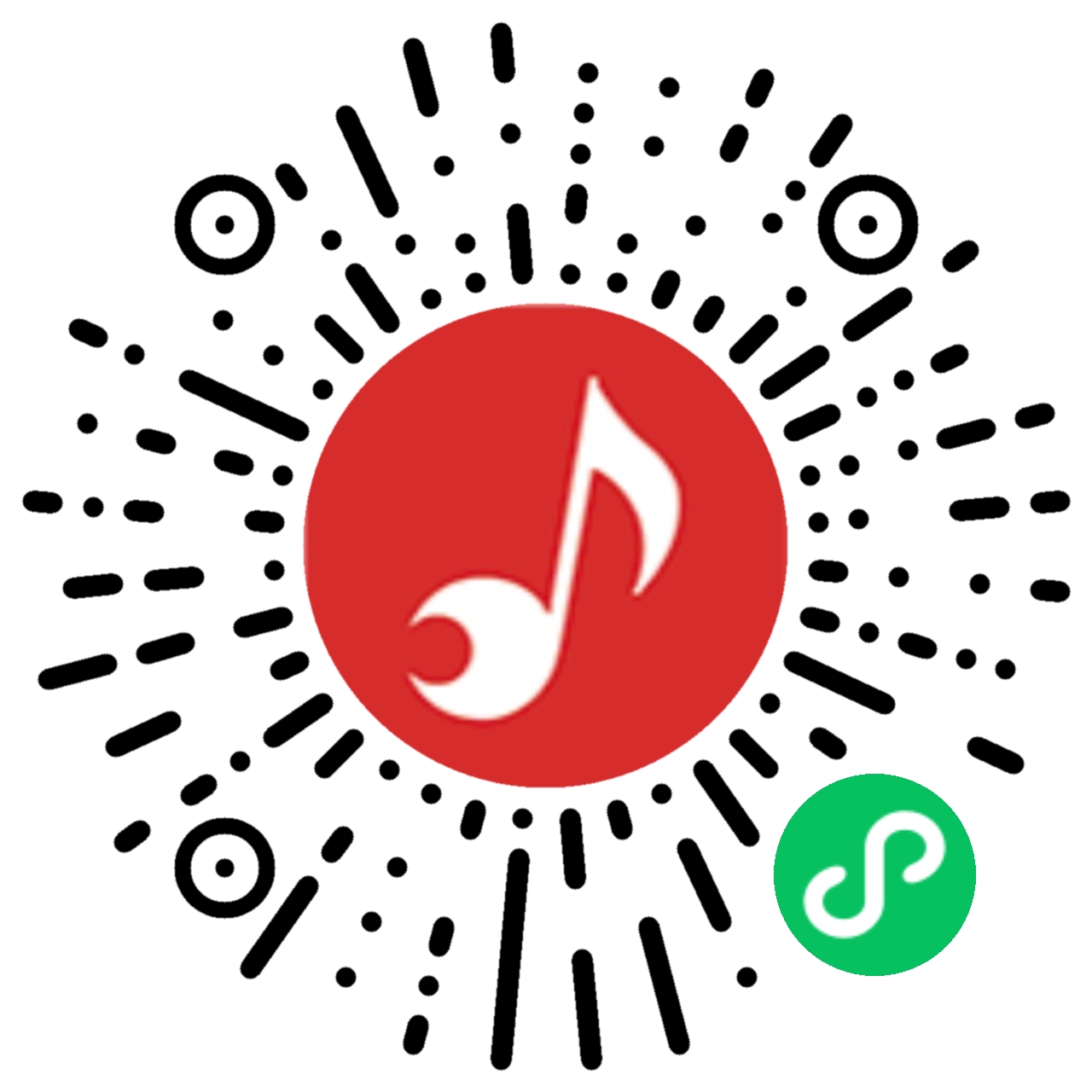
2.请使用机构版账号与密码登录
(与教室内设备账号密码一致)
3.学生列表模块可对学生进行增删改查
4.在我的教室中可先对教室进行新增,再编辑教室内的学生列表(可见第5条学生的新建)。对班级布置作业时,班内所有学生均可收到作业,请在机构端的“作业管理”中查看学生提交的作业。
5.学生新建
学生通过扫描机构发布的陪练APP注册码,进行自助注册(海报模板见下方)
6.使用案例:在苹果或安卓应用商店搜索:智乐鼓-爵士鼓,琴行开通每个账号需缴纳199元,对学员可租可售,定价自主,账号管理自主。第一次登录会绑定硬件,每个账号可绑定3台平板,不同学生切勿交叉登录,以免交叉绑定影响使用
7天体验账号自助开通海报模板:
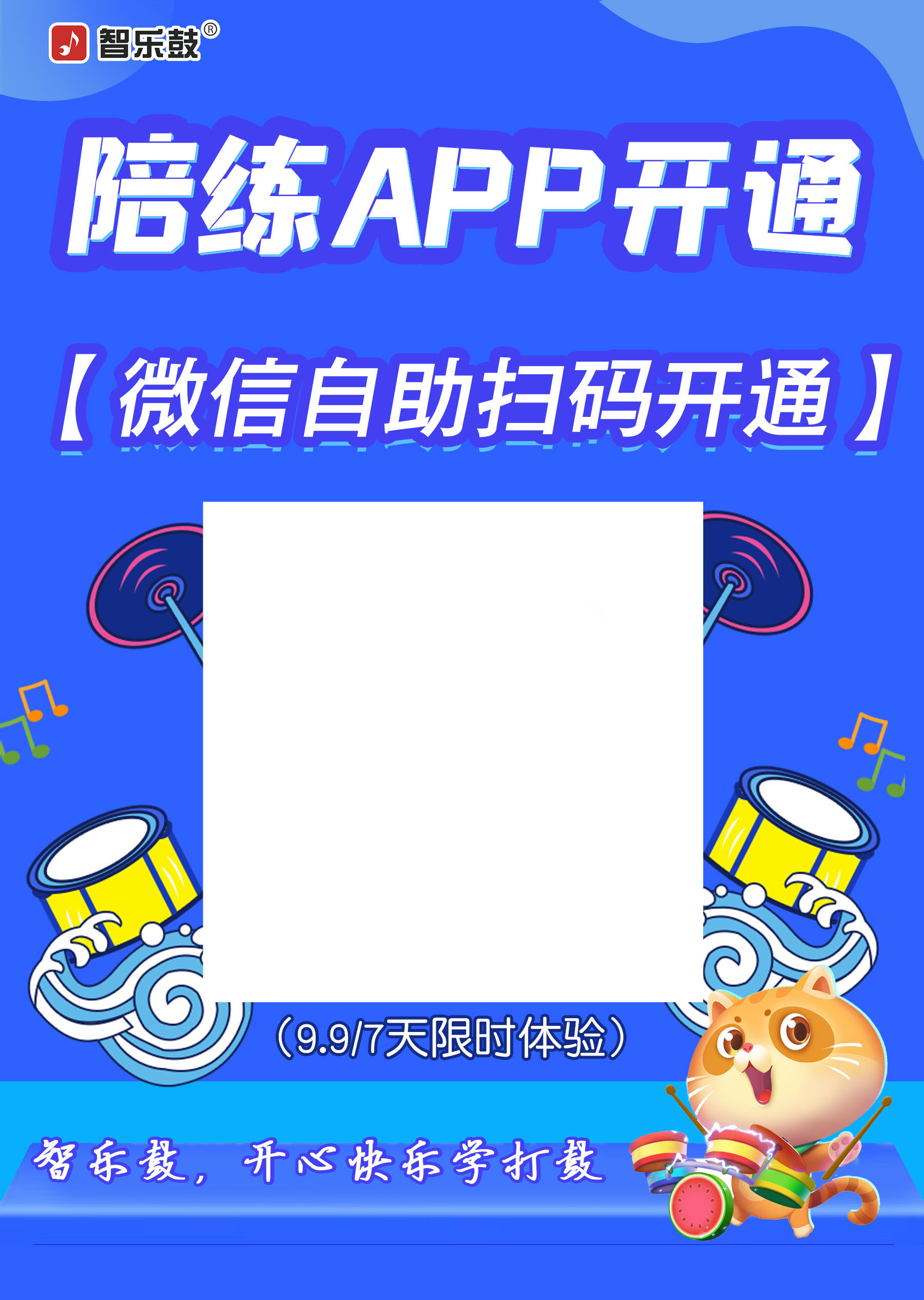
智乐鼓App自助开通账号海报模板:
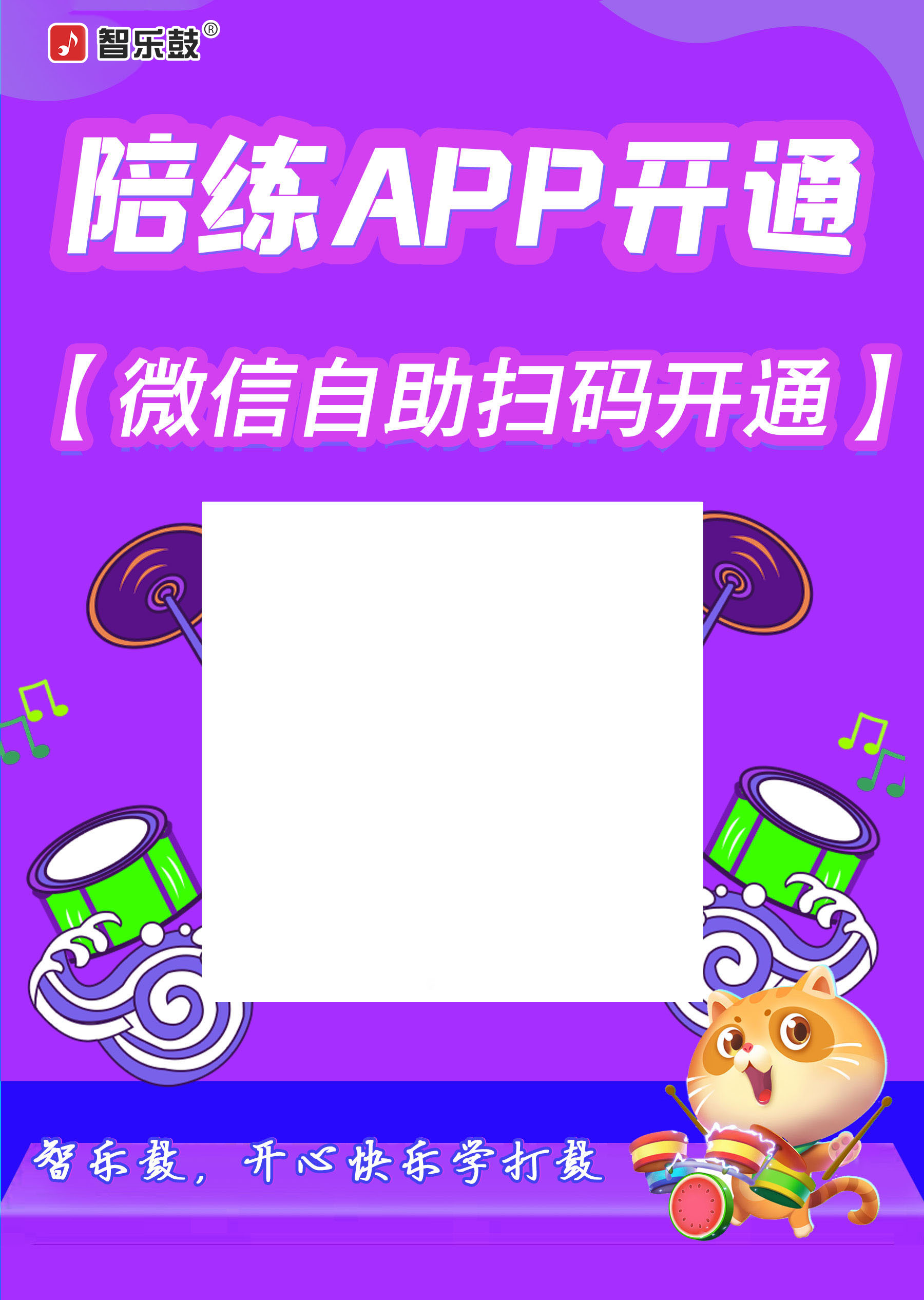
备注:请查看本文顶端步骤一视频,导出本机构的自助注册二维码自行进行替换。
1.可公开的视唱练习可只提供非压缩xml文件(sibelius、finale、musescore等软件导出,导出时如后缀为musicxml请自行更改为xml),声乐曲目需提供原版音频,对轨与无人声伴奏由智乐鼓工作人员完成。
2.非公开视唱练习可只提供非压缩xml文件(sibelius、finale、musescore等软件导出,导出时如后缀为musicxml请自行更改为xml),声乐曲目需自行制作无人声伴奏并对轨,提供示范音频、伴奏音频。
3.请将文件发送至工作邮箱Eldon@dianyin-china.com,填入设备登录账号,如有多个账号需要同步,请一并备注。
4.如上传内容为教程或书籍,请提供目录排序,并将文件按顺序编号,内容部优先录入可公开的视唱以及声乐曲目。
【制作指南视频介绍:请将下方链接复制并粘贴到浏览器打开。】https://b23.tv/R41uFg
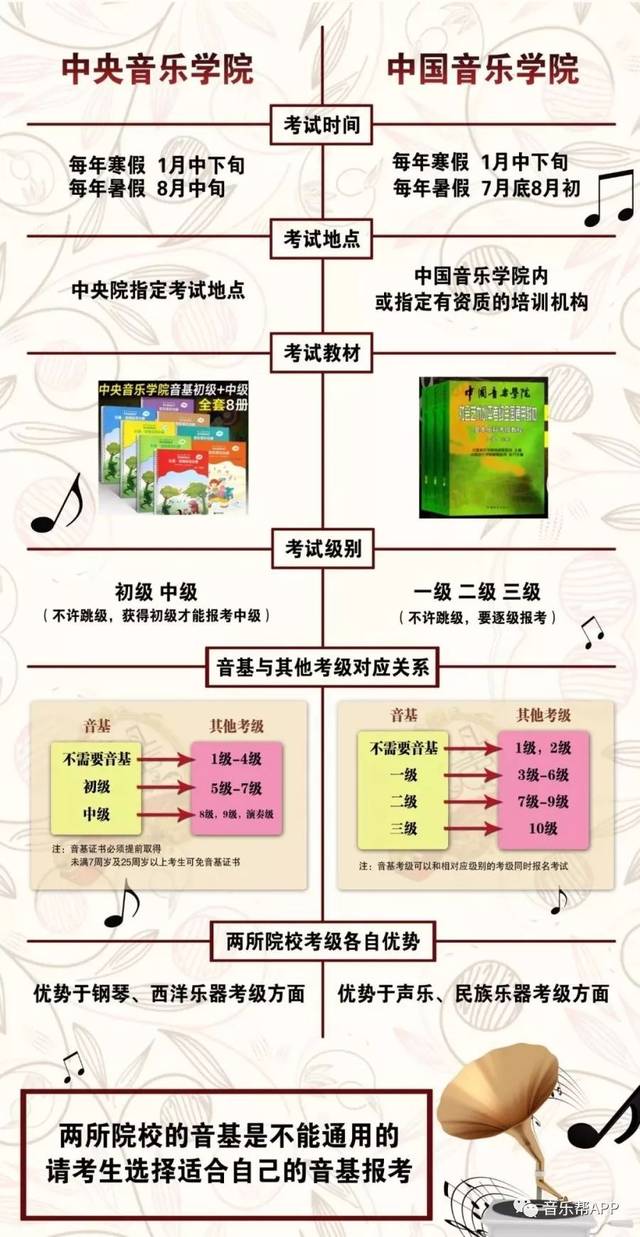
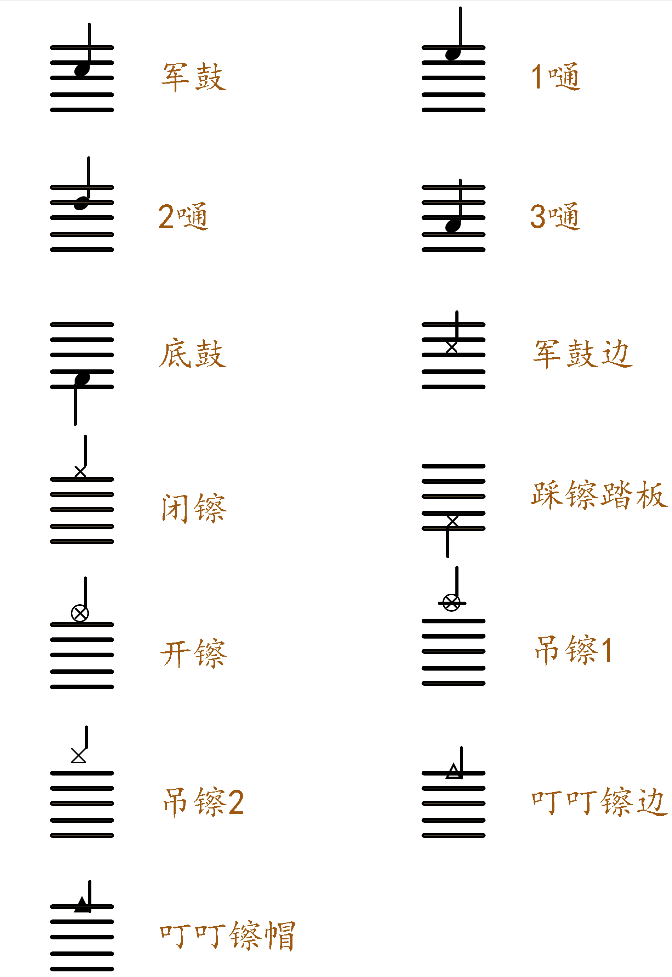
智乐鼓系统已经升级,如出现智乐鼓旧版的提示,请看手动更新方法1:
方法2:如在目录下无法找到压缩包,或智乐鼓完全无法打开,请按以下方法更新智乐鼓系统,解压覆盖完毕必须删除压缩包:
